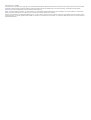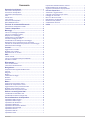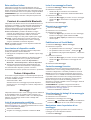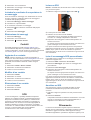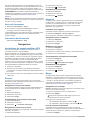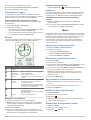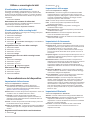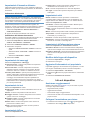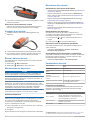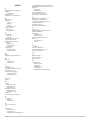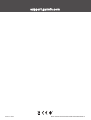INREACH SE+ / INREACH EXPLORER+
Manuale Utente

© 2017 Garmin Ltd. o sue affiliate
Tutti i diritti riservati. Ai sensi delle norme sul copyright, non è consentito copiare integralmente o parzialmente il presente manuale senza il consenso scritto di Garmin. Garmin si riserva il diritto
di modificare o migliorare i prodotti e di apportare modifiche al contenuto del presente manuale senza obbligo di preavviso nei confronti di persone o organizzazioni. Visitare il sito Web
www.garmin.com per gli attuali aggiornamenti e ulteriori informazioni sull'uso del prodotto.
Garmin
®
, il logo Garmin, Earthmate
®
e inReach
®
sono marchi di Garmin Ltd. o società affiliate, registrati negli Stati Uniti e in altri Paesi. MapShare
™
è un marchio di Garmin Ltd. o delle società
affiliate. Con tecnologia Garmin IERCC. L'uso di tali marchi non è consentito senza consenso esplicito da parte di Garmin.
Il marchio e i logo BLUETOOTH
®
sono di proprietà di Bluetooth SIG, Inc. e il loro uso da parte di Garmin è concesso su licenza. Facebook
™
e il logo Facebook sono marchi di Facebook e delle
società affiliate. Iridium
®
è un marchio registrato di Iridium Satellite LLC. TWITTER
™
e il logo Twitter sono marchi di Twitter, Inc. o delle società affiliate. Gli altri marchi e nomi commerciali sono di
proprietà dei rispettivi titolari.

Sommario
Operazioni preliminari................................................... 1
Panoramica del dispositivo......................................................... 1
Accensione del dispositivo..........................................................1
Caricamento del dispositivo........................................................ 1
Tasti............................................................................................ 1
LED di stato................................................................................ 1
Icone di stato.............................................................................. 1
Attivazione del dispositivo...........................................................1
Rete satellitare Iridium................................................................ 2
Funzioni di connettività Bluetooth................................2
Associazione al dispositivo mobile............................................. 2
Testare il dispositivo...................................................... 2
Messaggi......................................................................... 2
Invio di un messaggio predefinito............................................... 2
Invio di un messaggio di testo.................................................... 2
Risposta a un messaggio........................................................... 2
Pubblicazione sui Social Media.................................................. 2
Controllo messaggi in arrivo....................................................... 2
Visualizzazione dei dettagli di un messaggio............................. 2
Navigazione verso la posizione di un messaggio....................... 2
Includere le coordinate di una posizione in un messaggio......... 3
Eliminazione dei messaggi......................................................... 3
Contatti............................................................................ 3
Aggiunta di un contatto............................................................... 3
Modifica di un contatto................................................................ 3
Eliminazione di un contatto......................................................... 3
SOS.................................................................................. 3
Inviare un SOS........................................................................... 3
Invio di un messaggio SOS personalizzato................................ 3
Annullare un SOS....................................................................... 3
Rilevamento.................................................................... 3
Avvio del rilevamento..................................................................4
Interruzione del rilevamento....................................................... 4
Navigazione.................................................................... 4
Acquisizione del segnale satellitare GPS................................... 4
Percorsi.......................................................................................4
Waypoint..................................................................................... 4
Mappa......................................................................................... 4
Informazioni di viaggio................................................................ 5
Bussola....................................................................................... 5
Posizione.................................................................................... 5
Meteo............................................................................... 5
Aggiunta di una posizione meteo............................................... 5
Richiesta di una previsione meteo.............................................. 5
Aggiornamento di una previsione meteo.................................... 5
Modifica di una posizione meteo................................................ 5
Eliminazione di una posizione meteo......................................... 5
Utilizzo e cronologia dei dati......................................... 6
Visualizzazione dell'utilizzo dati.................................................. 6
Visualizzazione della cronologia dati.......................................... 6
Personalizzazione del dispositivo................................ 6
Impostazioni dello schermo........................................................ 6
Impostazioni della mappa........................................................... 6
Impostazioni di rilevamento........................................................ 6
Impostazioni Bluetooth............................................................... 6
Impostazioni di bussola e altimetro.............................................7
Impostazioni dei messaggi......................................................... 7
Impostazioni dei toni................................................................... 7
Impostazioni dell'ora................................................................... 7
Impostazioni unità....................................................................... 7
Impostazioni dell'alimentazione esterna
..................................... 7
Modifica della lingua del dispositivo........................................... 7
Aggiunta di informazioni sul proprietario.................................... 7
Info sul dispositivo......................................................... 7
Assistenza e aggiornamenti........................................................7
Collegare il moschettone per cintura.......................................... 7
Fissaggio di un laccetto.............................................................. 8
Blocco e sblocco dei tasti........................................................... 8
Manutenzione del dispositivo..................................................... 8
Risoluzione dei problemi.............................................................8
Caratteristiche tecniche.............................................................. 8
Indice............................................................................... 9
Sommario i


Operazioni preliminari
AVVERTENZA
Per avvisi sul prodotto e altre informazioni importanti, vedere la
guida Informazioni importanti sulla sicurezza e sul prodotto
inclusa nella confezione.
Panoramica del dispositivo
Antenna Iridium
®
interna
Tasto SOS (sotto il cappuccio protettivo)
LED di stato
Tasti
Tasto di accensione
Attacco per staffa
Porta Micro-USB (sotto il cappuccio protettivo)
Accensione del dispositivo
Tenere premuto .
Caricamento del dispositivo
AVVISO
Per evitare la corrosione, asciugare accuratamente la porta
USB, il cappuccio protettivo e l'area circostante prima di caricare
l'unità o collegarla a un computer.
NOTA: il dispositivo si ricarica solo nell'intervallo di temperature
approvato (Caratteristiche tecniche, pagina 8).
1
Sollevare il cappuccio protettivo .
2
Inserire il connettore più piccolo del cavo di alimentazione
nella porta USB del dispositivo.
3
Collegare l'altra estremità del cavo di alimentazione a una
fonte di alimentazione appropriata.
4
Caricare completamente il dispositivo.
Tasti
Selezionare per annullare o tornare alla pagina precedente.
Selezionare per aprire il menu dei collegamenti rapidi.
Selezionare per ridurre la visualizzazione della mappa.
Selezionare per ingrandire la visualizzazione della mappa.
Selezionare per aprire il menu relativo alla pagina visualizzata.
Selezionare due volte per aprire la pagina principale.
Selezionare per scegliere un'opzione o visualizzare un messaggio.
Selezionare per visualizzare le opzioni di menu e per spostare il
cursore della mappa.
LED di stato
Attività del LED Stato
Verde lampeggiante Hai un messaggio non letto.
Rosso lampeggiante Il dispositivo non ha una visuale libera del
cielo.
Il livello di carica della batteria è inferiore al
10%.
Rosso e verde alternati Il dispositivo è in modalità SOS.
Rosso e verde alternati in
rapida successione
Il dispositivo è sta annullando un SOS.
Icone di stato
Segnale GPS 3D acquisito
Segnale GPS 2D acquisito
Ricerca del segnale GPS
Invio e ricezione dati
Impossibile inviare e ricevere dati
Messaggi non letti.
Rilevamento attivato
Stato tecnologia Bluetooth
®
Batteria in carica
Caricamento completato
Attivazione del dispositivo
Prima di utilizzare il dispositivo inReach
®
è necessario
innanzitutto attivarlo.
1
Creare un account e selezionare un abbonamento sul sito
Web inreach.garmin.com.
2
Accendere il dispositivo.
3
Seguire le istruzioni visualizzate sullo schermo.
4
Quando richiesto, uscire all'aperto e scegliere una posizione
dove è disponibile una visuale libera del cielo.
5
Attendere che il dispositivo comunichi con la rete satellitare
Iridium.
NOTA: l'attivazione del dispositivo può richiedere fino a 20
minuti. Il dispositivo deve inviare e ricevere diversi messaggi
e ciò richiede più tempo che inviare un singolo messaggio
durante il normale utilizzo.
Operazioni preliminari 1

Rete satellitare Iridium
Il dispositivo necessita di una visuale libera del cielo per
trasmettere messaggi e punti traccia tramite la rete satellitare
Iridium. Senza una visuale libera del cielo, il dispositivo tenta di
inviare le informazioni finché non acquisisce i segnali satellitari.
SUGGERIMENTO: per una connessione ottimale ai satelliti,
agganciare il dispositivo allo zaino o alla parte superiore del
corpo.
Funzioni di connettività Bluetooth
Il dispositivo offre diverse funzioni di connettività Bluetooth con
smartphone compatibili o con altri dispositivi mobili attraverso
l'app Earthmate
®
. L'app Earthmate consente di utilizzare le
stesse funzioni inReach su un touchscreen più grande e con
risoluzione più elevata rispetto al dispositivo mobile.
Funzioni scaricabili: è possibile visualizzare le mappe
scaricate, le immagini aeree, le mappe USGS e le carte
nautiche NOAA sul dispositivo mobile. È necessario
scaricare le mappe e le carte prima di partire per il viaggio.
Messaggi: consente di leggere e scrivere messaggi e di
accedere alla rubrica del dispositivo mobile. I messaggi
vengono visualizzati su entrambi i dispositivi.
NOTA: è possibile associare un solo dispositivo mobile alla
volta al dispositivo inReach.
Associazione al dispositivo mobile
È necessario associare il dispositivo inReach al dispositivo
mobile per utilizzare le funzioni Bluetooth.
1
Dall'app store sul dispositivo mobile, installare e aprire l'app
Earthmate.
2
Posizionare il dispositivo inReach e il dispositivo mobile a
una distanza massima di 3 m (10 piedi) l'uno dall'altro.
3
Sul dispositivo inReach, selezionare Impostazioni >
Bluetooth > Associa dispositivo > Associa dispositivo.
4
Attenersi alle istruzioni riportate nell'app Earthmate per
completare il processo di associazione e configurazione.
Una volta associati i dispositivi, questi si connettono
automaticamente tra di loro quando sono accesi e in prossimità.
Testare il dispositivo
È necessario eseguire all'aperto un test del dispositivo prima di
usarlo per un viaggio: ciò al fine di verificare che l'abbonamento
al servizio satellitare sia attivo.
Selezionare Test > Test.
Attendere l'invio di un messaggio di prova dal dispositivo.
Quando si riceve un messaggio di conferma, il dispositivo è
pronto all'uso.
Messaggi
Il dispositivo inReach invia e riceve messaggi di testo utilizzando
la rete satellitare Iridium. È possibile inviare messaggi a un
numero di telefono, a un indirizzo e-mail o a un altro dispositivo
inReach. Ogni messaggio inviato include i dettagli della
posizione corrente.
Invio di un messaggio predefinito
I messaggi predefiniti sono messaggi creati dall'utente sul sito
Web inreach.garmin.com. I messaggi predefiniti hanno un testo
fisso e un destinatario predefinito.
1
Selezionare Preselez..
2
Scegliere un messaggio predefinito e selezionare Invia.
Invio di un messaggio di testo
1
Selezionare Messaggi > Nuovo messaggio.
2
Selezionare un'opzione:
• Selezionare A: per immettere nuovi destinatari.
• Selezionare per selezionare i destinatari dalla rubrica.
3
Selezionare un'opzione:
• Selezionare Messaggio: per creare un nuovo messaggio.
• Selezionare per selezionare un messaggio di testo
rapido.
4
Selezionare invia messaggio.
Risposta a un messaggio
1
Selezionare Messaggi.
2
Selezionare una conversazione.
3
Selezionare un'opzione:
• Selezionare Digita risp. per creare un nuovo messaggio,
inserire un messaggio, quindi selezionare Fatto.
• Selezionare Risp. rapida per selezionare un messaggio
di testo rapido.
Pubblicazione sui Social Media
1
Selezionare Messaggi > Nuovo messaggio.
2
Selezionare un'opzione:
• Per pubblicare sull'account Facebook
™
, selezionare .
• Per pubblicare sull'account Twitter
™
, selezionare .
• Per pubblicare sulla pagina Web MapShare
™
, selezionare
.
3
Selezionare un'opzione:
• Selezionare Messaggio: per creare un nuovo messaggio.
• Selezionare per selezionare un messaggio di testo
rapido.
4
Selezionare invia messaggio.
Controllo messaggi in arrivo
Il dispositivo scarica nuovi messaggi a intervalli regolari. I
satelliti rilevano i nuovi messaggi e il dispositivo li riceve al
successivo collegamento. L'intervallo predefinito è 10 minuti.
NOTA: per ricevere i messaggi, il dispositivo deve essere in
comunicazione con un satellite al momento della trasmissione.
È possibile forzare la ricezione dei messaggi manualmente
anche attraverso l'invio di un messaggio o un punto traccia.
Quando si esegue il controllo dei messaggi in arrivo, il
dispositivo si connette ai satelliti e riceve i messaggi in attesa di
essere inviati al dispositivo.
SUGGERIMENTO: è possibile configurare l'intervallo di
connessione per ridurre al minimo il consumo della batteria
(Impostazioni dei messaggi, pagina 7).
Selezionare Controlla > Cerca ora.
Visualizzazione dei dettagli di un messaggio
1
Selezionare Messaggi.
2
Selezionare una conversazione.
3
Selezionare un messaggio che include .
4
Selezionare > Visualizza sulla mappa per visualizzare la
posizione sulla mappa da cui è stato inviato il messaggio.
Navigazione verso la posizione di un
messaggio
È possibile raggiungere la posizione da cui è stato inviato un
messaggio da un altro dispositivo inReach.
1
Selezionare Messaggi.
2 Funzioni di connettività Bluetooth

2
Selezionare una conversazione.
3
Selezionare un messaggio che include .
4
Selezionare Naviga.
Includere le coordinate di una posizione in
un messaggio
Se si sta inviando un messaggio a un destinatario che non ha
accesso a Internet è possibile includere nel messaggio le
coordinate della propria posizione.
1
Selezionare Messaggi > Nuovo messaggio.
2
Immettere uno o più destinatari.
3
Se necessario, immettere un messaggio.
4
Selezionare per includere le coordinate della propria
posizione.
5
Selezionare invia messaggio.
Eliminazione dei messaggi
1
Selezionare Messaggi.
2
Selezionare una conversazione.
3
Selezionare > Elimina Thread.
Contatti
È possibile aggiungere contatti a inreach.garmin.com e
sincronizzarli sul dispositivo. È possibile anche aggiungere
contatti sul dispositivo, ma tali contatti non vengono sincronizzati
con inreach.garmin.com e non viene eseguito il backup.
Aggiunta di un contatto
NOTA: quando si aggiunge un contatto sul dispositivo, il
contatto non viene sincronizzato con inreach.garmin.com e non
viene eseguito il backup. Se si ripristinano le impostazioni
predefinite, le informazioni relative al contatto vengono
eliminate.
1
Selezionare Contatti > Nuovo contatto.
2
Selezionare un elemento da modificare.
3
Inserire le nuove informazioni.
Modifica di un contatto
1
Selezionare Contatti.
2
Selezionare un contatto.
3
Selezionare un elemento da modificare.
4
Inserire le nuove informazioni.
Eliminazione di un contatto
1
Selezionare Contatti.
2
Selezionare un contatto.
3
Selezionare Elimina.
SOS
In caso di emergenza, è possibile utilizzare il dispositivo
inReach per contattare il Garmin
®
International Emergency
Response Coordination Center (IERCC) e chiedere aiuto.
Premendo il pulsante SOS viene inviato un messaggio al
Garmin IERCC, che comunica ai soccorritori appropriati la
situazione dell'utente. Durante un'emergenza, è possibile
comunicare con il Garmin IERCC mentre si attende l'arrivo dei
soccorsi. La funzione SOS deve essere utilizzata
esclusivamente in caso di reale emergenza.
Inviare un SOS
NOTA: in modalità SOS, la barra di stato è rossa e il dispositivo
non può essere spento.
1
Sollevare il cappuccio protettivo dal tasto SOS .
2
Tenere premuto il tasto SOS.
3
Attendere il conto alla rovescia dell'SOS.
Il dispositivo invia un messaggio predefinito al servizio di
soccorso con i dettagli sulla posizione dell'utente.
4
Rispondere al messaggio di conferma dell'operatore del
servizio di soccorso.
La risposta consente agli operatori di sapere che l'utente è in
grado di interagire con loro durante il soccorso.
Per i primi 10 minuti viene inviata ogni minuto una posizione
aggiornata al servizio di soccorso. Per ridurre il consumo della
batteria, dopo i primi 10 minuti viene inviata una posizione
aggiornata ogni 10 minuti se si è in movimento e ogni 30 minuti
se si è stazionari.
Invio di un messaggio SOS personalizzato
È possibile inviare un SOS con un messaggio personalizzato
utilizzando la pagina SOS.
1
Selezionare SOS > Soccorso > Scrivi SOS.
2
Selezionare Messaggio: per creare un messaggio SOS
personalizzato.
3
Selezionare invia messaggio.
4
Rispondere al messaggio di conferma dell'operatore del
servizio di soccorso.
La risposta consente agli operatori di sapere che l'utente è in
grado di interagire con loro durante il soccorso.
Per i primi 10 minuti viene inviata ogni minuto una posizione
aggiornata al servizio di soccorso. Per ridurre il consumo della
batteria, dopo i primi 10 minuti viene inviata una posizione
aggiornata ogni 10 minuti se si è in movimento e ogni 30 minuti
se si è stazionari.
Annullare un SOS
Se l'emergenza è cessata, è possibile annullare un SOS
notificando immediatamente gli operatori del servizio di
soccorso.
1
Sollevare il cappuccio protettivo e tenere premuto il tasto
SOS.
2
Selezionare Annulla.
Il dispositivo trasmette la richiesta di annullamento. Una volta
ricevuto un messaggio di conferma dell'annullamento, il
dispositivo torna a funzionare normalmente.
Rilevamento
La funzione di rilevamento registra il percorso dell'utente.
Quando si avvia il rilevamento, il dispositivo registra la posizione
dell'utente e aggiorna il tracciato sulla mappa secondo gli
intervalli di registrazione specificati. Il dispositivo registra i punti
Contatti 3

traccia e li trasmette attraverso la rete satellitare secondo un
determinato intervallo di invio. È possibile visualizzare il numero
di punti traccia inviati, lo spazio di archiviazione residuo e il
tempo di registrazione rimanente al riempimento della memoria.
SUGGERIMENTO: è possibile configurare l'intervallo di
registrazione e l'intervallo di invio dei dati per ridurre al minimo il
consumo della batteria (Impostazioni di rilevamento,
pagina 6).
NOTA: quando la memoria di registrazione è piena, il dispositivo
sovrascrive i punti traccia più vecchi, ma conserva comunque un
tracciato con meno dettagli.
Avvio del rilevamento
1
Selezionare Rilevamento > Avvia.
2
Se necessario, selezionare Condividi per inviare un
messaggio che notifica l'inizio del viaggio.
La linea della traccia e i punti traccia vengono visualizzati sulla
pagina Web MapShare affinché amici e familiari possano
seguire il viaggio.
Interruzione del rilevamento
Selezionare Rilevamento > Stop.
Navigazione
Acquisizione del segnale satellitare GPS
Prima di poter utilizzare le funzioni di navigazione GPS, è
necessario acquisire i segnali satellitari.
Quando il dispositivo di navigazione viene acceso, il ricevitore
GPS si collega con la rete satellitare ed esegue il calcolo della
propria posizione. Il tempo necessario per acquisire il segnale
dai satelliti e calcolare la posizione varia sulla base di diversi
fattori: La visuale libera del cielo, la distanza dall'ultima
posizione nota e il tempo trascorso dall'ultimo utilizzo. La prima
volta che si accende il dispositivo di navigazione, l'acquisizione
dei segnali satellitari potrebbe richiedere alcuni minuti.
1
Accendere il dispositivo.
2
Attendere che il rilevamento dei satelliti sia completato.
L'acquisizione dei segnali satellitari potrebbe richiedere fino a
60 secondi.
3
Se necessario, recarsi in un'area all'aperto, lontano da edifici
o alberi alti.
Percorsi
Un percorso è una sequenza di posizioni che conduce alla
destinazione finale. È possibile creare e salvare un percorso sul
sito Web inreach.garmin.com.
Navigazione di un percorso salvato
L'avvio della navigazione aggiorna la pagina Web MapShare e
amici e familiari possono visualizzare il percorso che si sta
navigando.
1
Selezionare Percorsi.
2
Selezionare un percorso.
3
Selezionare Naviga.
Visualizzazione di un percorso sulla mappa
1
Selezionare Percorsi.
2
Selezionare un percorso.
3
Selezionare > Visualizza sulla mappa.
Navigazione di un percorso a ritroso
È possibile scambiare i punti di partenza e di arrivo per navigare
il percorso al contrario.
1
Selezionare Percorsi.
2
Selezionare un percorso.
3
Selezionare > Inverti rotta.
Eliminazione di un percorso
1
Selezionare Percorsi.
2
Selezionare un percorso.
3
Selezionare > Elimina.
Waypoint
I waypoint sono posizioni registrate dall'utente e memorizzate
nel dispositivo. I waypoint possono contrassegnare la propria
posizione, la propria destinazione o i posti dove si è stati.
Quando si crea o si modifica un waypoint, la pagina Web
MapShare viene aggiornata.
Creazione di un waypoint
È possibile salvare la posizione corrente come waypoint.
1
Selezionare Waypoint > Nuovo waypoint.
2
Se necessario, modificare le informazioni sul waypoint.
Navigazione verso un waypoint
1
Selezionare Waypoint.
2
Selezionare un waypoint.
3
Selezionare Naviga.
Modifica di un waypoint
1
Selezionare Waypoint.
2
Selezionare un waypoint.
3
Selezionare un elemento da modificare, ad esempio il nome.
4
Inserire le nuove informazioni.
Visualizzazione di un waypoint sulla mappa
1
Selezionare Waypoint.
2
Selezionare un waypoint.
3
Selezionare > Visualizza sulla mappa.
Eliminazione di un waypoint
1
Selezionare Waypoint.
2
Selezionare un waypoint.
3
Selezionare > Elimina.
Mappa
La pagina della mappa mostra semplicemente la posizione
dell'utente, i messaggi inviati e ricevuti, i waypoint e una linea
colorata che collega i punti traccia. La mappa inReach Explorer
®
+ mostra vie, punti di interesse e informazioni topografiche.
È possibile personalizzare le informazioni visualizzate sulla
mappa (Impostazioni della mappa, pagina 6).
Navigazione con la mappa
NOTA: il dispositivo fornisce la navigazione in linea retta, senza
tenere conto dei dati cartografici.
1
Avviare la navigazione verso una destinazione.
2
Selezionare Mappa.
rappresenta la posizione sulla mappa. Il percorso è
contrassegnato da una linea colorata.
3
Eseguire una o più operazioni:
• Per visualizzare aree diverse, selezionare .
• Per ingrandire o ridurre la mappa, selezionare e .
Invio di un punto di riferimento
È possibile inviare un messaggio che include un punto di
riferimento con i dettagli di un'altra posizione. Questa funzione è
essere utile per incontrarsi con qualcuno in tale posizione.
1
Selezionare Mappa.
4 Navigazione

2
Selezionare una posizione sulla mappa.
3
Selezionare Invia punto di riferimento > Continua.
4
Inserire i destinatari e il messaggio.
Informazioni di viaggio
Le informazioni di viaggio mostrano la durata del viaggio, il
tempo in movimento, la velocità massima raggiunta, la velocità
media mantenuta, la distanza totale e quella parziale.
Reimpostazione delle informazioni di viaggio
Per informazioni accurate, reimpostare il computer di viaggio
prima di partire.
1
Selezionare Info per. > Reimposta.
2
Selezionare un'opzione:
• Per azzerare il computer di viaggio, limitatamente a tempi,
distanza e velocità, selezionare Azzera dati.
• Per azzerare tutti i dati del computer di viaggio, incluso il
contachilometri, selezionare Azzera tutto.
Bussola
Le funzioni e l'aspetto della bussola variano a seconda che si
lavori in modalità rilevamento o in modalità navigazione.
Elemento Nome Descrizione
Puntatore della
direzione
Indica la direzione che si sta seguendo.
Indicatore di
rilevamento
Indica la direzione in cui si trova la desti-
nazione selezionata.
Quota o desti-
nazione
Indica l'altitudine corrente.
In navigazione, indica il nome della desti-
nazione.
Percorso, rileva-
mento o
direzione
Indica la direzione che si sta seguendo.
In navigazione, indica il rilevamento al
punto di destinazione.
Sui dispositivi inReach Explorer+, indica
l'orientamento bussola (disponibile anche
quando non si è in movimento).
Distanza In modalità rilevamento, indica la distanza
percorsa dall'avvio.
In modalità navigazione, indica la distanza
dalla destinazione.
Velocità Indica la velocità istantanea.
Navigazione con la bussola
1
Avviare la navigazione verso una destinazione.
NOTA: quando si inizia la navigazione, gli amici e familiari
possono seguire i progressi e visualizzare la destinazione
sulla pagina Web MapShare.
2
Selezionare Bussola.
3
Girare su se stessi finché la freccia della direzione non si
allinea alla freccia del rilevamento e continuare a muoversi in
quella direzione fino a raggiungere la destinazione.
Interruzione della navigazione
Selezionare Bussola > > Interrompi navigazione.
Posizione
È possibile visualizzare la posizione GPS corrente, la velocità, il
percorso, la quota e la precisione. È inoltre possibile inviare un
messaggio con i dettagli della posizione dalla relativa pagina.
Visualizzazione e condivisione della posizione
corrente
1
Selezionare Posizione per visualizzare i dettagli della
posizione GPS.
2
Se necessario, selezionare Condividi posizione per inviare
un messaggio con i dettagli della posizione.
Meteo
Il dispositivo inReach può inviare un messaggio per richiedere le
informazioni base, premium o quelle specifiche per la nautica. È
possibile ricevere le previsioni meteo per la posizione corrente,
per un waypoint memorizzato o per qualsiasi coppia di
coordinate GPS. Le previsioni meteo implicano addebiti per
l'utilizzo dei dati. Per ulteriori informazioni, visitare il sito Web
inreach.garmin.com.
Aggiunta di una posizione meteo
1
Selezionare Meteo > Nuova posizione.
2
Selezionare un'opzione:
• Selezionare Usa mia posizione.
• Selezionare Ins. coordinate manuali.
• Selezionare Seleziona waypoint.
Richiesta di una previsione meteo
1
Selezionare Meteo.
2
Selezionare una posizione.
3
Se necessario, selezionare Meteo > Tipo previsione, quindi
selezionare una previsione meteo Base o Premium.
4
Se necessario, selezionare Nautica > Nautica > Attivato per
ricevere una posizione meteo per la nautica.
NOTA: per risultati ottimali, la richiesta di una previsione
meteo per la nautica dovrebbe essere effettuata per una
posizione in mare.
5
Selezionare Ottieni prev..
Aggiornamento di una previsione meteo
1
Selezionare una posizione con una previsione meteo non
recente.
2
Se necessario, modificare il tipo di previsione meteo.
3
Selezionare Aggiorna.
Modifica di una posizione meteo
1
Selezionare Meteo.
2
Selezionare una posizione meteo.
3
Selezionare .
4
Selezionare un elemento da modificare, ad esempio il nome.
5
Inserire le nuove informazioni.
Eliminazione di una posizione meteo
1
Selezionare Meteo.
2
Selezionare una posizione meteo.
3
Selezionare > Elimina.
Meteo 5

Utilizzo e cronologia dei dati
Visualizzazione dell'utilizzo dati
È possibile visualizzare i dettagli del piano e il numero di
messaggi, dei messaggi predefiniti e dei punti traccia inviati
durante il ciclo di fatturazione corrente. Il contatore di utilizzo
dati viene azzerato automaticamente all'inizio di ogni ciclo di
fatturazione.
Selezionare Uso dati.
Azzeramento del contatore di utilizzo dati
Per i clienti professional è possibile azzerare il contatore di
utilizzo dati per monitorare l'uso dei dati.
Selezionare Uso dati > Ripristina contatore.
Visualizzazione della cronologia dati
È possibile visualizzare la cronologia dei messaggi e dei punti
traccia inviati dal dispositivo.
1
Selezionare Cronologia.
2
Selezionare un giorno.
3
Selezionare un record.
4
Selezionare > Visualizza sulla mappa per visualizzare la
cronologia sulla mappa.
Navigazione verso una voce della cronologia
1
Selezionare Cronol..
2
Selezionare un giorno.
3
Selezionare un record.
4
Selezionare Naviga.
Contrassegnare una voce della cronologia come
waypoint
1
Selezionare Cronologia.
2
Selezionare un giorno.
3
Selezionare un record.
4
Selezionare > Registra waypoint.
Eliminazione della cronologia dati
1
Selezionare Cronol..
2
Selezionare un giorno.
3
Selezionare Elimina.
Personalizzazione del dispositivo
Impostazioni dello schermo
Selezionare Impostazioni > Schermo.
Blocco schermo automatico: consente di bloccare
automaticamente i tasti quando la retroilluminazione si
spegne per impedire la pressione involontaria dei tasti
(Blocco e sblocco dei tasti, pagina 8).
Schema colori: consente di impostare il dispositivo in modo che
visualizzi i colori in modalità notturna o diurna.
Luminosità: consente di impostare l'intensità della
retroilluminazione. Selezionando l'opzione Automatica, il
dispositivo regola automaticamente la retroilluminazione in
base alla luce ambientale.
Timeout: consente di impostare l'intervallo di tempo prima che
la retroilluminazione venga disattivata.
Sempre on con alim. Est.: consente di impostare la modalità di
alimentazione quando è collegato alla fonte di alimentazione
esterna.
Regolazione dell'intensità della retroilluminazione
1
Selezionare .
2
Selezionare o .
Impostazioni della mappa
Selezionare Impostazioni > Mappa.
Orientamento: consente di regolare la visualizzazione della
mappa sulla pagina. L'opzione Nord in alto mostra il nord
nella parte superiore della pagina. L'opzione Direzione in alto
consente di visualizzare la direzione del viaggio corrente
nella parte superiore della schermata.
Scala: consente di impostare la scala della mappa.
Filtro: consente di impostare la quantità di informazioni
visualizzate sulla mappa.
Mostra messaggi: consente di impostare i messaggi da
visualizzare sulla mappa.
Mostra punti traccia: consente di impostare i punti traccia da
visualizzare sulla mappa.
Mostra linea traccia: consente di impostare la linea della
traccia da visualizzare sulla mappa.
Colore linea traccia: consente di modificare il colore della linea
della traccia sulla mappa.
Impostazioni di rilevamento
Selezionare Impostazioni > Rilevamento.
Frequenza invio: consente di impostare la frequenza con cui il
dispositivo registra un punto della traccia e lo trasmette sulla
rete satellitare quando si è in movimento. I clienti
professional con un piano di abbonamento basato sui byte
possono specificare l'intervallo di invio quando non sono in
movimento.
Frequenza registri: consente di impostare la frequenza con cui
il dispositivo registra la propria posizione e aggiorna la linea
della traccia sulla mappa.
Rilevamento esteso: consente di mettere in sospensione il
dispositivo tra il rilevamento dei singoli punti traccia, al fine di
massimizzare la durata della batteria. La modalità di
sospensione disattiva la tecnologia wireless Bluetooth, a
realizzazione delle linee di traccia e il controllo dei messaggi
in arrivo.
Richiesta per MapShare: consente di impostare il dispositivo
affinché, durante, il rilevamento, chieda di inviare messaggi
contenenti il collegamento MapShare.
Traccia automatica: consente di impostare l'avvio automatico
del rilevamento quando si accende il dispositivo.
Rilevamento multiplo: consente di impostare il dispositivo
affinché, durante il rilevamento, possa creare e inviare una
linea di traccia dettagliata, al fine di fornire una posizione
dell'utente più accurata. È possibile selezionare la quantità di
dati da utilizzare e il dispositivo creerà il maggior numero di
punti traccia possibile. Questa impostazione è disponibile
solo per i clienti professionali con un piano di abbonamento
basato su byte.
Impostazioni Bluetooth
Selezionare Impostazioni > Bluetooth.
Attivato: consente di attivare la tecnologia wireless Bluetooth.
Associa dispositivo: consente di connettere il dispositivo a un
dispositivo mobile Bluetooth compatibile. Questa
impostazione consente di utilizzare le funzioni di connettività
Bluetooth con l'app Earthmate.
Connesso: consente di visualizzare lo stato corrente della
connessione Bluetooth e consente di rimuovere un
dispositivo associato.
6 Utilizzo e cronologia dei dati

Impostazioni di bussola e altimetro
Il dispositivo inReach Explorer+ è stato calibrato in fabbrica e
l'altimetro utilizza, per impostazione predefinita, la calibrazione
automatica.
Calibrazione della bussola
AVVISO
Calibrare la bussola elettronica all'esterno. Per migliorare la
precisione della direzione, non sostare nelle vicinanze di oggetti
che potrebbero influenzarne i campi magnetici, ad esempio
veicoli, edifici o cavi elettrici posizionati ad altezza uomo.
Se la bussola presenta un funzionamento irregolare, ad
esempio in seguito a spostamenti su lunghe distanze o sbalzi di
temperatura, è possibile calibrare la bussola manualmente.
1
Selezionare Impostazioni > Bussola & Altimetro >
Calibrazione bussola.
2
Seguire le istruzioni visualizzate sullo schermo.
Calibrazione dell'altimetro barometrico
È possibile calibrare manualmente l'altimetro barometrico se si
conosce la quota o la pressione barometrica corretta.
1
Selezionare Impostazioni > Bussola & Altimetro >
Calibraz. auto altimetro > Disattivato.
2
Selezionare Calibrazione altimetro > Metodo.
3
Selezionare un'opzione:
• Selezionare Quota conosciuta > Calibra e inserire la
quota.
• Selezionare Pres. conosciuta > Calibra e inserire la
pressione.
• Selezionare Quota GPS > Calibra.
4
Selezionare Calibra.
Impostazioni dei messaggi
Selezionare Impostazioni > Messaggi.
Frequenza ascolto: consente di impostare la frequenza di
ascolto dei nuovi messaggi.
Suona finché letto: consente di impostare suoneria del
dispositivo finché il messaggio non viene letto. Questa
funzione è utile se ci si trova in un ambiente rumoroso.
Controllo posta adattivo: quando questa impostazione è
attivata, il dispositivo aumenta automaticamente la frequenza
di ascolto nei dieci minuti successivi all'invio di un
messaggio. Se il destinatario risponde rapidamente è
pertanto possibile ricevere il suo messaggio in un tempo
relativamente breve. Questa impostazione è disponibile solo
per i clienti professional.
Impostazioni dei toni
Selezionare Impostazioni > Toni.
Disattivo tutto l’audio: consente di disattivare tutti i toni del
dispositivo.
Volume: consente di impostare il livello del volume.
Messaggio ricevuto: consente di impostare il tono emesso
quando si riceve un messaggio.
Messaggio inviato: consente di impostare il tono emesso
quando si invia un messaggio.
Allarme critico: consente di impostare il tono emesso in
presenza di un allarme critico.
Spegni: consente di impostare il tono emesso quando il
dispositivo viene spento.
Impostazioni dell'ora
Selezionare Impostazioni > Orario.
Formato orario: consente di impostare il dispositivo per
visualizzare l'ora in formato 12 ore o 24 ore.
Zona: consente di impostare il fuso orario del dispositivo.
Ora legale: consente di impostare il dispositivo per utilizzare
l'ora legale.
Impostazioni unità
NOTA: cambiare il formato di posizione o il sistema di
coordinate (datum mappa) soltanto se si sta utilizzando una
mappa cartacea che utilizza un formato o un sistema diverso.
Selezionare Impostazioni > Unità.
Coordinate: consente di impostare il formato utilizzato per le
coordinate della posizione geografica.
Datum: consente di impostare il sistema di coordinate utilizzato
dalla mappa.
Misure: consente di impostare l'unità di misura per la distanza.
Temperatura: consente di impostare la temperatura in
Fahrenheit (°F) o Celsius (°C).
Pressione: consente di impostare le unità di pressione.
Rilevamento: consente di impostare il riferimento nord della
bussola su nord reale o nord magnetico.
Impostazioni dell'alimentazione esterna
Selezionare Impostazioni > Alimentazione esterna.
Automatico attivato: accende automaticamente il dispositivo
quando viene collegato a una fonte di alimentazione esterna.
Automatico disattivato: spegne automaticamente il dispositivo
quando viene scollegato a una fonte di alimentazione
esterna.
Modifica della lingua del dispositivo
1
Selezionare Impostazioni > Lingua.
2
Selezionare una lingua.
Aggiunta di informazioni sul proprietario
È possibile aggiungere le informazioni sul proprietario, in modo
che vengano visualizzate quando si accende il dispositivo.
1
Selezionare Impostazioni > Info titolare.
2
Selezionare , inserire le proprie informazioni e selezionare
Fatto.
3
Selezionare Visualizza info ad avvio.
Info sul dispositivo
Assistenza e aggiornamenti
Visitare il sito Web inreach.garmin.com per accedere a questi
servizi per i dispositivi inReach.
• Registrazione del prodotto
• Aggiornamenti firmware
• Download di mappe e aggiornamenti
• Caricamento dei dati e sincronizzazione del dispositivo con il
proprio account
Collegare il moschettone per cintura
1
Posizionare il moschettone per cintura negli alloggiamenti
sull'elemento di montaggio del dispositivo.
Info sul dispositivo 7

2
Far scorrere il moschettone per cintura verso l'alto fino a farlo
scattare in posizione.
Rimuovere il moschettone per cintura
Sollevare il moschettone per cintura dalla parte inferiore e
farlo scorrere per estrarlo dall'elemento di montaggio.
Fissaggio di un laccetto
1
Inserire il passante del laccetto nell'alloggiamento nel
dispositivo.
2
Inserire l'altra estremità del laccetto nel passante e tirare.
3
Se necessario, fissare il laccetto agli abiti o allo zaino per
mettere il dispositivo in sicurezza durante un'attività.
Blocco e sblocco dei tasti
È possibile bloccare i tasti per impedire che vengano premuti
inavvertitamente.
1
Selezionare > Blocca schermo.
2
Selezionare > Sblocca per sbloccare i tasti.
Manutenzione del dispositivo
AVVISO
Evitare l'uso di detergenti chimici, solventi e insettifughi che
possono danneggiare i componenti e le rifiniture in plastica.
Non conservare il dispositivo in ambienti in cui potrebbe essere
esposto a temperature estreme per un periodo prolungato, al
fine di evitare danni permanenti.
Il dispositivo è impermeabile in conformità allo Standard IEC
60529 IPX7. Può essere immerso accidentalmente in 1 metro
d'acqua per 30 minuti, mentre le immersioni prolungate possono
danneggiarlo. Dopo l'immersione, assicurarsi di asciugare
perfettamente il dispositivo prima di utilizzarlo o caricarlo.
Sciacquare accuratamente il dispositivo con acqua dolce dopo
averlo utilizzato in ambienti con acqua clorata o salata.
Pulizia del dispositivo
AVVISO
Anche piccole quantità di sudore o umidità possono provocare
la corrosione dei contatti elettrici quando il dispositivo è
connesso a un caricabatterie. La corrosione può impedire la
ricarica e il trasferimento dei dati.
1
Pulire il dispositivo con un panno imbevuto di una soluzione
detergente non aggressiva.
2
Asciugarlo.
Dopo la pulizia, lasciare asciugare completamente il dispositivo.
Risoluzione dei problemi
Ottimizzazione della durata della batteria
• Attivare l'impostazione Rilevamento esteso (Impostazioni di
rilevamento, pagina 6).
• Attivare l'impostazione di retroilluminazione Automatica o
ridurre il timeout della retroilluminazione (Impostazioni dello
schermo, pagina 6).
• Ridurre l'impostazione Frequenza ascolto dei messaggi
(Impostazioni dei messaggi, pagina 7).
• Ridurre il valore delle impostazioni Frequenza registri del
rilevamento e Frequenza invio (Impostazioni di rilevamento,
pagina 6).
• Disattivare la tecnologia wireless Bluetooth (Impostazioni
Bluetooth, pagina 6).
Reimpostazione del dispositivo
Se il dispositivo smette di rispondere, potrebbe essere
necessario reimpostarlo. Questa operazione non comporta la
cancellazione dei dati o delle impostazioni.
1
Tenere premuto e fino a quando il dispositivo non si
spegne.
2
Tenere premuto per accendere il dispositivo.
Ripristino di tutte le impostazioni predefinite
È possibile ripristinare tutte le impostazioni del dispositivo ai
valori di fabbrica.
Selezionare Impostazioni > Opzioni di ripristino >
Reimposta imp. predefinite.
Visualizzazione delle informazioni sul dispositivo
È possibile visualizzare il numero IMEI, la versione del firmware,
le informazioni sulle normative, il contratto di licenza e altre
informazioni relative al dispositivo.
Selezionare Impostazioni > Info sul dispositivo.
Caratteristiche tecniche
Tipo di batteria Batteria agli ioni di litio integrata, ricari-
cabile
Capacità della batteria 3,100 mAh
Classificazione di impermea-
bilità
IEC 60529 IPX7
1
Intervallo temperatura di
esercizio
Da -20° a 60 °C (da -4° a 140 °F)
Intervallo temperatura di
ricarica
Da 0° a 45 °C (da 32° a 113 °F)
Frequenza/protocollo wireless 1,6 GHz @ 31,7 dBm nominal
2,4 GHz @ 5 dBm nominal
Informazioni sulla batteria
L'effettiva durata della batteria dipende dalle impostazioni del
dispositivo, per esempio dagli intervalli di rilevamento della
posizione e dei messaggi.
Durata della batteria Modo
Fino a 75 ore Intervallo di invio impostato su 10 minuti e inter-
vallo di registrazione una volta al secondo
Fino a 100 ore Modalità predefinita con rilevamento ogni 10
minuti e registrazione ogni minuto
Fino a 30 giorni Modalità di rilevamento estesa con invio del rile-
vamento ogni 30 minuti
Fino a 3 anni Spento
1
*Il dispositivo resiste all'esposizione accidentale all'acqua fino a 1 m per 30 min.
Per ulteriori informazioni, visitare il sito Web www.garmin.com/waterrating.
8 Info sul dispositivo

Indice
A
aggiornamento del software 7
altimetro 7
calibrazione 7
applicazioni 2
associazione, smartphone 2
B
barometro 7
batteria 8
carica 1
durata 8
livello 1
ottimizzazione 8
blocco, tasti 8
bussola 5, 7
navigazione 5
C
calibrazione
altimetro 7
bussola 7
caratteristiche tecniche 8
cinturino da polso 8
configurazione iniziale 1
contatto 3
aggiunta 3
eliminazione 3
modifica 3
cronologia 6
eliminazione 6
visualizzazione 6
D
dati 6
dispositivo, reimpostazione 8
G
GPS 1, 4
navigazione 5
precisione 5
I
icone 1
impostazioni 6, 7
impostazioni dello schermo 6
impostazioni ora 7
informazioni di viaggio
reimpostazione 5
visualizzazione 5
L
licenza 8
lingua 7
M
mappe
aggiornamento 7
impostazioni 6
navigazione 4
messaggi 1–3, 5–7
eliminazione 3
navigazione 2, 6
meteo 5
moschettone per cintura 7, 8
N
navigazione
bussola 5
interruzione 5
O
ora, fusi e formati 7
P
percorsi 4
eliminazione 4
navigazione 4
visualizzazione sulla mappa 4
personalizzazione del dispositivo 6, 7
pianificazione percorsi. Vedere percorsi
posizioni
modifica 4
salvataggio 4
pulizia del dispositivo 8
punti di riferimento, invio 4
punti traccia, navigazione 6
R
registrazione del dispositivo 7
registrazione del prodotto 7
reimpostazione del dispositivo 8
retroilluminazione 6
rilevamento 3, 4, 6
risoluzione dei problemi 8
S
schermo 6
segnale satellitare, acquisizione 4
segnali satellitare 2
smartphone
applicazioni 2
associazione 2
software, aggiornamento 7
SOS 1, 3
annullamento 3
invio 3
T
tasti 1
blocco 8
tasto di accensione 1
tecnologia Bluetooth 1, 2, 6
testare il dispositivo 2
toni 7
U
unità di misura 7
USB, connettore 1
utilizzo dati 6
W
waypoint 4, 6
eliminazione 4
modifica 4
navigazione 4
salvataggio 4
visualizzazione sulla mappa 4
Indice 9

support.garmin.com
GUID-431E9779-C666-406A-A90E-90712D3F29ED v5Febbraio 2021
-
 1
1
-
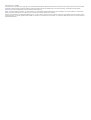 2
2
-
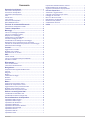 3
3
-
 4
4
-
 5
5
-
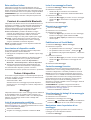 6
6
-
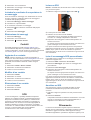 7
7
-
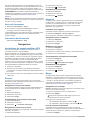 8
8
-
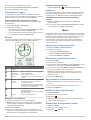 9
9
-
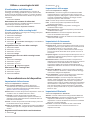 10
10
-
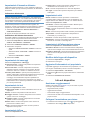 11
11
-
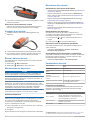 12
12
-
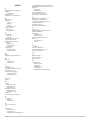 13
13
-
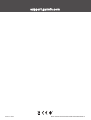 14
14
Garmin inReach SE®+ Manuale del proprietario
- Tipo
- Manuale del proprietario
- Questo manuale è adatto anche per
Documenti correlati
-
Garmin inReach Mini Manuale del proprietario
-
Garmin Montana® 750i Manuale del proprietario
-
Garmin GPSMAP® 66i Manuale del proprietario
-
Garmin GPSMAP® 86i Manuale del proprietario
-
Garmin InReach® Professional Manuale del proprietario
-
Garmin Alpha 200i/K 5 Dog Tracking Bundle Manuale del proprietario
-
Garmin Alpha 200i/TT 15 Dog Tracking Bundle Manuale del proprietario
-
Garmin Explore Website Manuale del proprietario
-
Garmin GPSMAP® 66st Manuale del proprietario
-
Garmin Sistem Volvo Penta Glass Cockpit Manuale utente